विज्ञापन
 जब मैं Microsoft Word के बारे में बहुत सारी चीजें पसंद नहीं करता हूं, तो कई और चीजें हैं जो मुझे पसंद हैं। विशेष रूप से, मुझे पसंद है कि ड्राइंग टूल कितने लचीले हैं, जैसे चीजों के लिए शामिल टेम्प्लेट पत्र और रिज्यूमे, और सबसे बढ़कर, मुझे आपके द्वारा किए जाने वाले कई कार्यों को स्वचालित करने की क्षमता पसंद है अक्सर। उन कार्यों में से एक रिपोर्ट या ईमेल भेज रहा है।
जब मैं Microsoft Word के बारे में बहुत सारी चीजें पसंद नहीं करता हूं, तो कई और चीजें हैं जो मुझे पसंद हैं। विशेष रूप से, मुझे पसंद है कि ड्राइंग टूल कितने लचीले हैं, जैसे चीजों के लिए शामिल टेम्प्लेट पत्र और रिज्यूमे, और सबसे बढ़कर, मुझे आपके द्वारा किए जाने वाले कई कार्यों को स्वचालित करने की क्षमता पसंद है अक्सर। उन कार्यों में से एक रिपोर्ट या ईमेल भेज रहा है।
हम में से अधिकांश एक नौकरी से सामना कर रहे हैं जहां आपको लोगों की पूरी टीम को एक रिपोर्ट भेजनी है। यह कभी-कभी खराब हो जाता है कि आपको प्रत्येक व्यक्ति को व्यक्तिगत रूप से सिलवाया गया ईमेल भेजना होता है, जिसकी विशिष्ट जानकारी उनसे संबंधित होती है। हो सकता है कि 80 से 90% वर्बेज एक ही हो, लेकिन व्यक्ति के लिए 10 या 20% विशिष्ट अद्वितीय है - इसलिए आप खुद को ईमेल के बाद ईमेल लिखने में घंटों बिताते हुए पाते हैं।
स्वचालित ईमेल भेजना
भूतकाल में, मैंने लिखा कैसे ईमेल रिपोर्ट के साथ काम करने के लिए Google Analytics कैसे रखें अधिक पढ़ें आप Google Analytics को निर्धारित रिपोर्ट भेजने के लिए स्वचालित कर सकते हैं, जिसे आप अपने बॉस या क्लाइंट को भेज सकते हैं। लेकिन आज मैं आपको जो स्वचालन दिखाने जा रहा हूं उसका स्वरूप थोड़ा अलग है। आपके लिए डेटा का उत्पादन करने के बजाय, Word व्यक्ति के बारे में विवरणों को स्वचालित रूप से भरने वाला है आपकी संपर्क सूची, जबकि आप उस डेटा या जानकारी को जल्दी से भरने की अनुमति देते हैं जिसे आप उस पर भेजना चाहते हैं व्यक्ति। यह ईमेल को व्यक्तिगत और प्रत्यक्ष महसूस कराता है, लेकिन साथ ही आप दसियों या सैकड़ों व्यक्तिगत, प्रत्यक्ष ईमेल लिखने में घंटों खर्च नहीं करते हैं।
आरंभ करने के लिए, Word में (मेरे उदाहरणों में Word 2007 में), “पर क्लिक करेंडाक से"और फिर" पर क्लिक करेंमेल मर्ज प्रारंभ करें.”
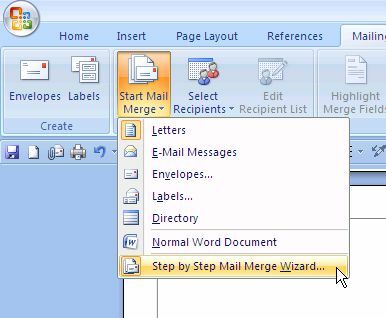
विज़ार्ड आवश्यक नहीं है, लेकिन यह अच्छा है क्योंकि यह आपको वह सब कुछ याद रखने में मदद करता है जो आपको करने की आवश्यकता है। सबसे पहले, एक टेम्पलेट चुनें जिसे आप अपनी सामान्य रिपोर्ट के लिए उपयोग करना चाहते हैं।

वर्ड में बहुत अच्छे स्टाइल और लेआउट हैं। अपना टेम्प्लेट चुनने के बाद, बस ओके पर क्लिक करें। अब आपकी पूरी रिपोर्ट आपके लिए लिखी गई है, आपको बस इतना करना है कि आपको टेक्स्ट भरना है। जब तारीख की बात आती है, तो "आज" चुनना सुनिश्चित करें ताकि दस्तावेज़ हमेशा आज की तारीख का उपयोग हर बार जब आप इसे बाद में फिर से बनाएँ।

जब आप इन ईमेल को प्राप्त करने के लिए अपनी प्राप्तकर्ता सूची चुनते हैं, तो आप अपने वर्तमान आउटलुक का उपयोग कर सकते हैं संपर्क, एक वर्तमान संपर्क सूची जिसे आपने कहीं और से निर्यात किया है, या एक नई सूची बनाएं संपर्कों।
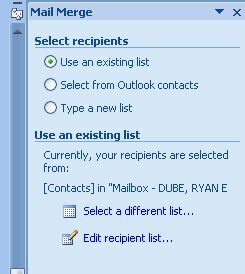
मेरे उदाहरण में, मैं अपने वर्तमान Outlook संपर्कों से चयनित प्राप्तकर्ता हूं।
अब जब आपके पास आपके प्राप्तकर्ता चुन लिए गए हैं, तो आप दस्तावेज़ को बताने जा रहे हैं कि कौन-सी जानकारी संपर्क जानकारी से बाहर निकालने के लिए है और स्वचालित रूप से रिपोर्ट में एम्बेड होती है। आप इस पर क्लिक करके "मर्ज फ़ील्ड सम्मिलित करेंबटन।

उदाहरण के लिए, मैं किसी ग्राहक के लिए एक विशिष्ट वेबसाइट के बारे में एक रिपोर्ट बना रहा हूं, इसलिए मैंने उस वेबसाइट को उनके संपर्क विवरण में परिभाषित किया है, और मैं वर्ड को रिपोर्ट में उस URL का उपयोग करने के लिए कह रहा हूं।

यदि आप आउटलुक का उपयोग कर रहे हैं, तो यह मत भूलो कि आउटलुक संपर्क उपयोगकर्ता क्षेत्र प्रदान करता है, जहां आप उस व्यक्ति के लिए कोई भी जानकारी डाल सकते हैं।

यह तब उपयोगी होता है जब आप उस व्यक्ति के लिए जो जानकारी एम्बेड करना चाहते हैं वह संपर्क सूची फ़ील्ड में नहीं मिलती है।
Microsoft Word मेलिंग के बारे में सबसे अच्छी बात यह है कि आप मूल रूप से रिपोर्ट के कुछ हिस्सों के लिए "फिल-इन" फ़ील्ड बनाते हैं जो प्रत्येक व्यक्ति के लिए अद्वितीय हैं।

इसलिए जैसा कि आप जेनेरिक संदेश लिख रहे हैं और आप एक ऐसी जगह पर पहुँचते हैं जहाँ आपको कुछ लिखना है जो उस व्यक्ति के लिए प्रासंगिक विशिष्ट डेटा होगा, बस "पर क्लिक करेंनियम"और चुनें"भरें“. यह आपको शीघ्र प्रश्न और एक डिफ़ॉल्ट उत्तर को परिभाषित करने देता है। जब आप अपने स्वचालित दस्तावेज़ को लोड करते हैं तो क्या होगा, यह आपको प्रत्येक प्राप्तकर्ता के लिए प्रत्येक भरने वाले फ़ील्ड में भरने के लिए प्रेरित करेगा।
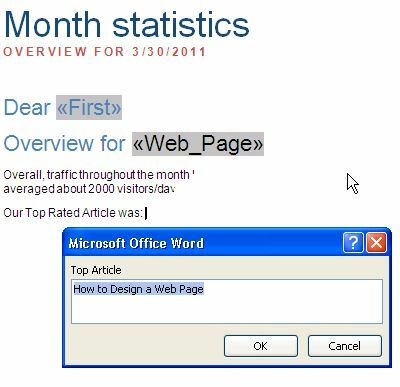
जब आप अपनी स्वचालित मेलिंग बनाना समाप्त कर लेते हैं, तो आपके दस्तावेज़ में कुछ फ़ील्ड शामिल होंगे जो स्वचालित रूप से होते हैं प्राप्तकर्ता से संपर्क विवरण के आधार पर भरें, और आपके द्वारा निर्दिष्ट के आधार पर अन्य फ़ील्ड भरेंगे जानकारी।
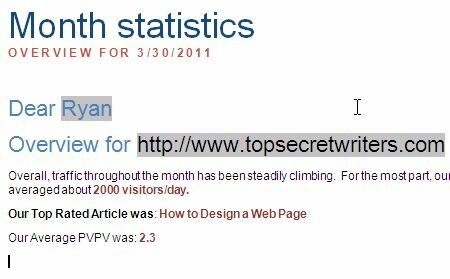
प्रत्येक दस्तावेज़ के लिए, आप जल्दी से स्क्रीन के ऊपरी दाहिने हिस्से पर आउटलुक बटन पर क्लिक करके वर्ड से ईमेल रिपोर्ट भेज सकते हैं, "ईमेल भेजें"(या पीडीएफ अटैचमेंट के रूप में भेजें), और आप कर चुके हैं!
इस तकनीक का उपयोग करते हुए, आप अपने पत्राचार के काम को कम से कम 50% या अधिक घटा देंगे। सामने आने पर आपको दस्तावेज़ को पूरी तरह से सेट होने में कुछ समय लगेगा, लेकिन हर हफ्ते या महीने में आपको रिपोर्ट जारी करने की आवश्यकता होती है, आप इस प्रयास में बहुत खुश होंगे।
Microsoft Word मेलिंग को एक शॉट दें और हमें बताएं कि यह कैसे चला गया। क्या इससे आपका समय बच गया? नीचे टिप्पणी अनुभाग में इसके साथ अपने स्वयं के अनुभव साझा करें!
छवि क्रेडिट: sxc.hu पर क्लिक्स
रयान के पास इलेक्ट्रिकल इंजीनियरिंग में बीएससी की डिग्री है। उन्होंने ऑटोमेशन इंजीनियरिंग में 13 साल, आईटी में 5 साल काम किया है, और अब एक एप्स इंजीनियर हैं। MakeUseOf के पूर्व प्रबंध संपादक, उन्होंने डेटा विज़ुअलाइज़ेशन पर राष्ट्रीय सम्मेलनों में बात की और राष्ट्रीय टीवी और रेडियो पर चित्रित किया गया है।